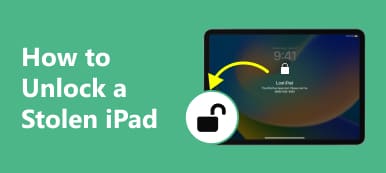Screen Password è un modo sicuro per proteggere i tuoi dispositivi iOS e tenere la tua privacy lontana da occhi indiscreti. Tuttavia, è comune che una password dello schermo ti sfugga di mente o che tuo figlio continui a digitare i codici di accesso sbagliati quando sei assente. Nel frattempo, non hai mai collegato il tuo dispositivo iOS a iTunes o iTunes non è riuscito a rilevare i tuoi iDevice. In questo caso, puoi comunque mettere in pratica quattro metodi su come sbloccare un iPad/iPhone senza password senza iTunes leggendo questa guida.
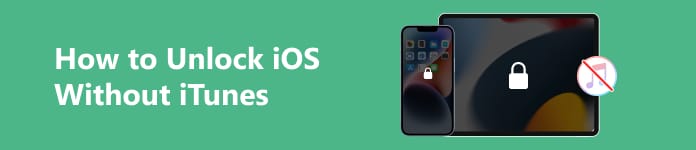
- Parte 1. Come sbloccare iPad/iPhone senza iTunes (4 metodi)
- Parte 2. Domande frequenti sullo sblocco di iOS senza iTunes
Parte 1. Come sbloccare iPad/iPhone senza iTunes (4 metodi)
1. Sblocco iOS di Apeaksoft
Quando vuoi scoprire come sbloccare un iPhone senza password o iTunes, prova uno strumento di sblocco iOS professionale: Sblocco iOS di Apeaksoft. Questo prodotto all-in-one può cancellare passcode dello schermo, Face ID e Touch ID dai tuoi dispositivi iOS.

4,000,000+ Download
Cancella facilmente il passcode dello schermo dimenticato da iDevices.
Ti consente di rimuovere completamente l'ID Apple dimenticato.
Aiutarti a recuperare o rimuovere la password di Screen Time persa.
Rimuovi il blocco di attivazione di iCloud e salta MDM con facilità.
Rimuovi la crittografia del backup di iTunes e accedi ai tuoi dati.
Ecco la procedura per sbloccare un iPhone senza iTunes:
Passo 1 Scarica e avvia iOS Unlocker sul tuo Mac o PC Windows. Accedi all'interfaccia principale di questo software e fai clic su Pulisci passcode procedere.

Passo 2 Collega il tuo iPhone al computer con un cavo USB o Lightning. Quindi, puoi fare clic sul blu Inizia pulsante per continuare.
Passo 3 Nella nuova finestra, dovresti prima confermare le informazioni del tuo iPhone. È possibile fare clic su Inizia pulsante per scaricare il firmware corrispondente se tutte le informazioni sono corrette.

Passo 4 Dopo aver cliccato il Sbloccare pulsante, dovresti entrare 0000 per confermare lo sblocco del tuo iPhone. Quindi, la password dello schermo dimenticata viene rimossa con successo!

2. Trova il mio
Puoi anche sbloccare un iPad senza iTunes con l'app Dov'è sull'altro dispositivo Apple. Questo metodo funziona per iPhone e iPad se disponi di un dispositivo Apple aggiuntivo e hai attivato in anticipo la funzione Trova il mio. Se tuo Trova il mio iPhone non funziona, leggi qui per risolvere questo problema.
Ecco la procedura su come sbloccare un iPad senza password senza iTunes:
Passo 1 Passare alla Trova il mio app sull'altro tuo dispositivo Apple.
Passo 2 Tocca questa app per aprirla. Rubinetto dispositivi in basso e individua il tuo iPad bloccato. Tocca il nome del tuo iPad e scorri verso il basso fino a Cancella questo dispositivo opzione. Toccalo per rimuovere il passcode dello schermo dal tuo iPad.
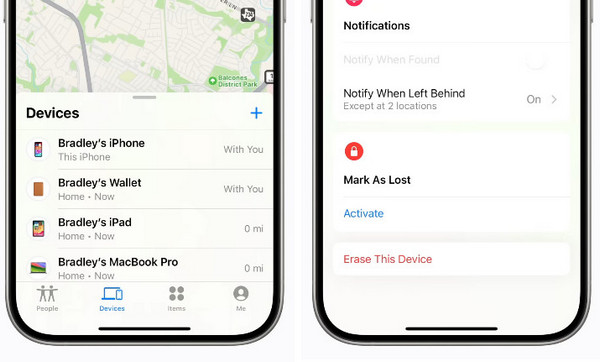
Passo 3 Quindi, puoi reimpostare il passcode dello schermo e ripristinare il tuo iPad dal backup iCloud, se ne hai uno.
3. Modalità di ripristino nel Finder (macOS Catalina e versioni successive)
Se hai un Mac con macOS Catalina o versione successiva, puoi utilizzare Finder invece di iTunes per mettere il tuo dispositivo iOS in modalità di ripristino e sbloccare i tuoi dispositivi iOS senza iTunes.
Ecco la procedura per sbloccare il tuo dispositivo iOS tramite la modalità di ripristino nel Finder:
Passo 1 Apri il tuo Mac e preparati con un cavo Lightning. Puoi seguire il tutorial dettagliato su come partecipare Recovery Mode <a href="https://italymeetshollywood.com/wp-content/uploads/2025/02/Catalogo_GDC_2025_web.pdf">questo link</a>
Passo 2 Clicca su Finder app sul tuo Mac e seleziona il tuo dispositivo iOS bloccato dalla barra laterale. C'è una finestra pop-up con tre opzioni per te, fai clic su Ripristinare pulsante per ripristinare il tuo dispositivo iOS.
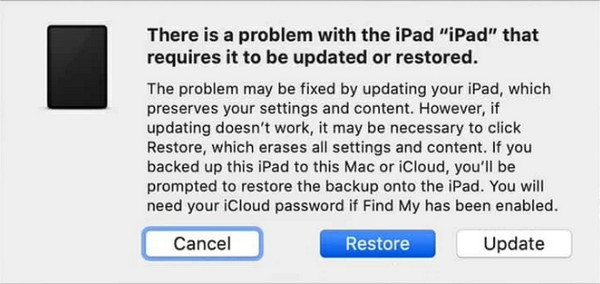
4. Controllo vocale
C'è una funzione pratica chiamata Controllo vocale in Accessibilità nel tuo Informazioni app. Puoi sbloccare facilmente i tuoi iDevices se hai già attivato questa funzione. Ecco i passaggi concreti per abilitare e utilizzare questa funzionalità:
Passo 1 Vai Informazioni app e tocca Accessibilità. Quindi tocca il Voice Control funzione per continuare.
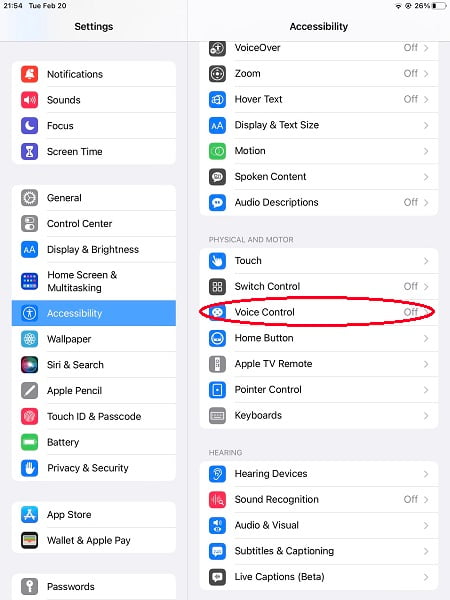
Passo 2 attivare la Voice Control e tocca Personalizza i comandi procedere.
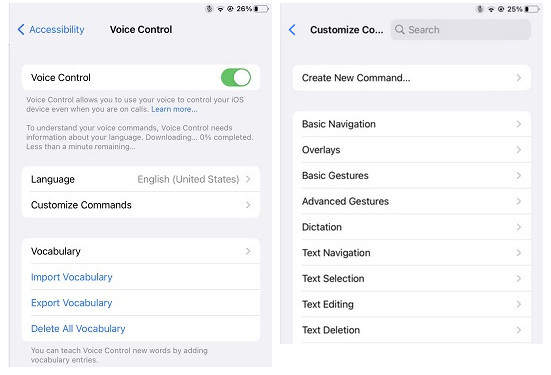
Passo 3 Quindi, puoi pronunciare o inserire qualsiasi frase con cui desideri sbloccare il tuo iPad. In questo caso utilizziamo [Sblocca iPad] per attivare il controllo vocale per sbloccare un iPad. Successivamente, dovresti toccare il Action opzione da impostare.

Passo 4 Qui, tocca Esegui gesto personalizzato per riprodurre sul tuo iPad quando attivi il controllo vocale. Dovresti creare un nuovo gesto che si sovrappone al passcode dello schermo nella stessa posizione e ordine. Quindi, se hai dimenticato il codice di accesso dello schermo, puoi comunque utilizzare il controllo vocale per sbloccare i tuoi dispositivi iOS senza iTunes.

Parte 2. Domande frequenti sullo sblocco di iOS senza iTunes
Come posso sbloccare il mio iPhone utilizzando iTunes?
Innanzitutto, aggiorna iTunes all'ultima versione sul tuo Mac o PC e prepara un cavo USB o Lightning. In secondo luogo, spegni il tuo dispositivo iOS e metti il tuo iPhone in modalità di ripristino. Terzo, ripristina i tuoi iDevice con iTunes sul tuo computer.
Posso usare Siri per sbloccare i miei iDevices?
Sì, puoi utilizzare Siri per sbloccare i tuoi dispositivi iOS senza iTunes o un computer. Tuttavia, questo trucco è disponibile solo per iDevices con iOS 8 fino a iOS 10.1. Se possiedi alcuni nuovi dispositivi Apple, questo metodo non è valido.
Posso sbloccare un iPhone disabilitato senza un computer o iTunes?
Sì, puoi utilizzare l'app Dov'è su un altro tuo dispositivo Apple per inizializzare il tuo iPhone bloccato e reimpostare il codice dello schermo. Poiché questo metodo può cancellare tutte le impostazioni e i dati sul tuo iPhone, dovresti prima eseguire il backup dei dati con il servizio iCloud.
Conclusione
Leggendo questa guida, puoi comprendere quattro metodi per sbloccare un iPhone/iPad senza iTunes. Il metodo più fattibile è utilizzare uno strumento di terze parti chiamato Sblocco iOS di Apeaksoft. Se hai domande sui metodi sopra indicati, puoi lasciare un commento qui sotto e ti risponderemo il prima possibile.